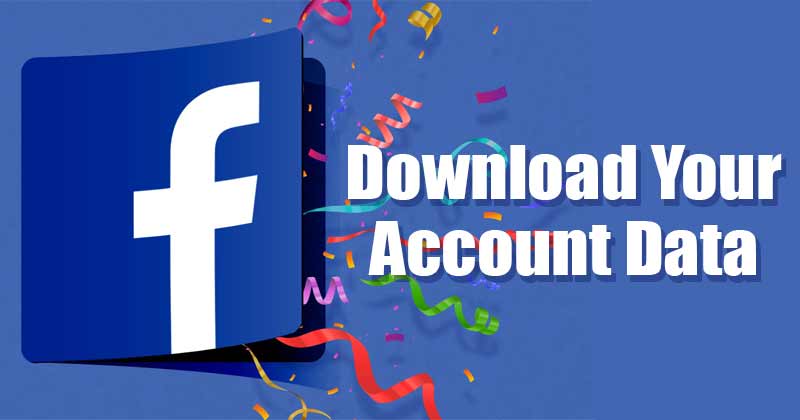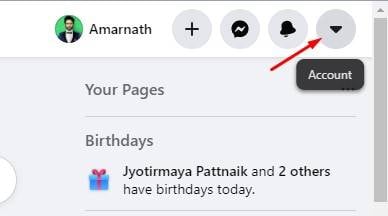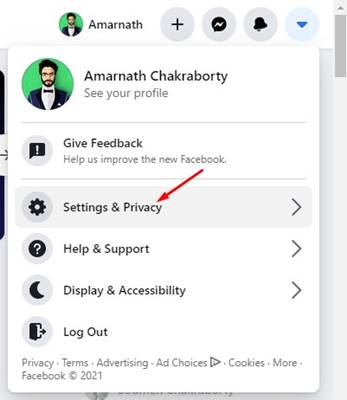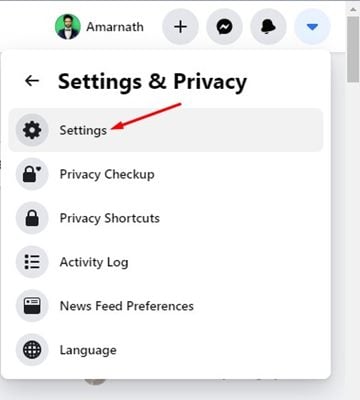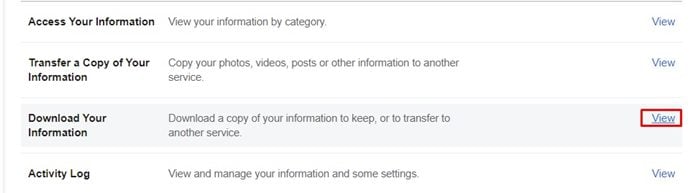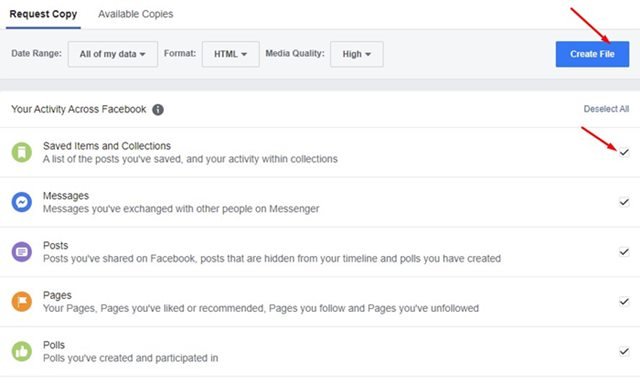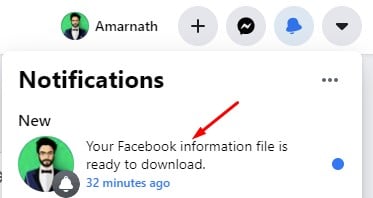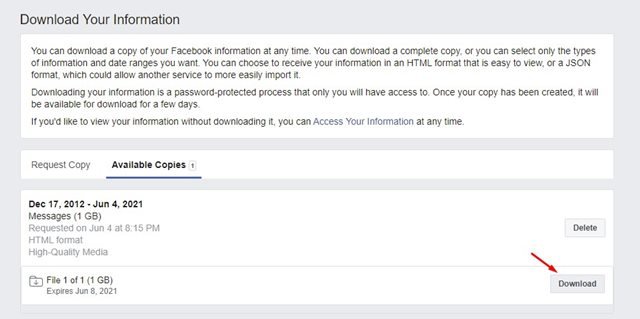Nov yog yuav ua li cas rub tawm txhua yam koj tau qhia hauv Facebook!
Yog tias koj tau siv Facebook ib ntus, koj tus account yuav muaj ntau cov duab thiab yeeb yaj kiab. Yog tias koj siv Facebook rau kev lag luam, koj yuav tsum nco ntsoov muaj cov thaub qab ntawm txhua yam koj qhia ntawm lub platform.
Tsis tas li ntawd, yog tias koj tsis muaj thaub qab, koj tuaj yeem thov Facebook kom muab koj daim ntawv luam tag nrho ntawm txhua daim duab thiab cov yeeb yaj kiab uas koj tau upload rau koj tus account.
Yog lawm, Facebook tso cai rau koj rub tawm ib daim qauv ntawm tag nrho koj cov ntaub ntawv tus account. Koj tuaj yeem nug Facebook kom muab cov ntaub ntawv rau koj los ntawm cov hnub tshwj xeeb, hauv HTML lossis JSON hom.
Nyeem kuj: Yuav ua li cas nkaum Active Status ntawm Facebook
Cov kauj ruam mus download tau ib daim qauv ntawm tag nrho koj cov ntaub ntawv Facebook
Yog li, yog tias koj xav rub tawm ib daim ntawv theej ntawm tag nrho koj cov duab hauv Facebook, yeeb yaj kiab, thiab cov ntaub ntawv, koj tab tom nyeem cov kab lus raug. Hauv qab no, peb tau qhia ib kauj ruam los ntawm kauj ruam qhia txog kev rub tawm ib daim qauv ntawm tag nrho koj cov duab Facebook, yeeb yaj duab, thiab cov ntaub ntawv. Cia peb kuaj.
Kauj ruam 1. Ua ntej tshaj plaws, nkag mus rau hauv koj tus account Facebook los ntawm koj lub computer. Tom ntej no, coj mus rhaub nqis xub Raws li pom nyob rau hauv lub screenshot.
Qhov thib ob kauj ruam. Los ntawm cov ntawv qhia zaub mov nco, coj mus rhaub “Kev teeb tsa thiab kev ceev ntiag tug”
Kauj ruam peb. Nyob rau hauv Chaw & Tsis pub twg paub, coj mus rhaub "Settings" ib zaug ntxiv
Kauj ruam 4. Nyob rau hauv txoj cai pane, nyem Option Koj cov ntaub ntawv hauv Facebook ".
Kauj ruam 5. Nyob rau hauv txoj cai pane, nyem Saib qhov txuas ib sab ntawm chav kawm ” Download tau koj cov ntaub ntawv
Kauj ruam 6. Ntawm nplooj ntawv tom ntej, xyuas seb koj ua dab tsi lossis tsis xav rub tawm. Thaum ua tiav, nyem lub pob "tsim ib cov ntaub ntawv" , raws li qhia nyob rau hauv lub screenshot hauv qab no.
Kauj ruam 7. Tam sim no koj yuav tsum tau tos ob peb feeb rau Facebook los tsim cov ntaub ntawv rub tawm rau koj. Lub sijhawm nws siv yuav txawv nyob ntawm seb cov ntaub ntawv koj thov npaum li cas.
Kauj ruam 8. Thaum ua tiav, koj yuav tau txais cov lus ceeb toom. Nyem qhov ceeb toom, thiab koj yuav raug xa mus rau nplooj ntawv rub tawm.
Kauj ruam 9. Nyem lub khawm Rub thiab sau koj tus account password.
Qhov no yog! Kuv ua tiav. Nov yog qhov koj tuaj yeem rub tawm ib daim qauv ntawm tag nrho koj cov duab Facebook, yeeb yaj kiab, thiab cov ntaub ntawv.
Yog li, tsab xov xwm no yog txhua yam hais txog yuav ua li cas rub tawm ib daim qauv ntawm tag nrho koj cov ntaub ntawv Facebook. Vam tias tsab xov xwm no pab tau koj! Thov share rau nej cov phooj ywg thiab. Yog tias koj muaj lus tsis txaus siab txog qhov no, thov qhia rau peb paub hauv cov lus hauv qab no.